
מאז הופעתה של Windows XP, מיקרוסופט הציגה טכנולוגיה בשם ClearType במערכות ההפעלה שלה, טכנולוגיה ש מחליק טקסט כך שכל משתמש יכול לקרוא טקסט דרך מסכי LCD ללא בעיות ראייה או הבנת האותיות.
טכנולוגיה זו נראתה מופעלת החל מ- Windows 7, אך תכונות חדשות שולבו ב- Windows 10, חדשות שנראה כעת וכיצד להפעיל אותם כדי לקרוא טוב יותר את הטקסטים שיש לנו ב- Windows 10, זכרו, זה נמצא גם במכשירים כמו טאבלטים או מוביילים.
ClearType יסתגל לתצוגה שלנו ב- Windows 10
על מנת לשפר את ClearType עלינו להשתמש בכלי טיונר ClearType, תוכנית שמותקנת ב- Windows 10, מעין אשף לשיפור הביצועים של ClearType. אז בתפריט התחל אנו כותבים טיונר ClearType ולחץ על Enter כדי לבצע אותו. החלון הראשון שיופיע יהיה המקום בו אנו רואים אם הוא מופעל או לא.
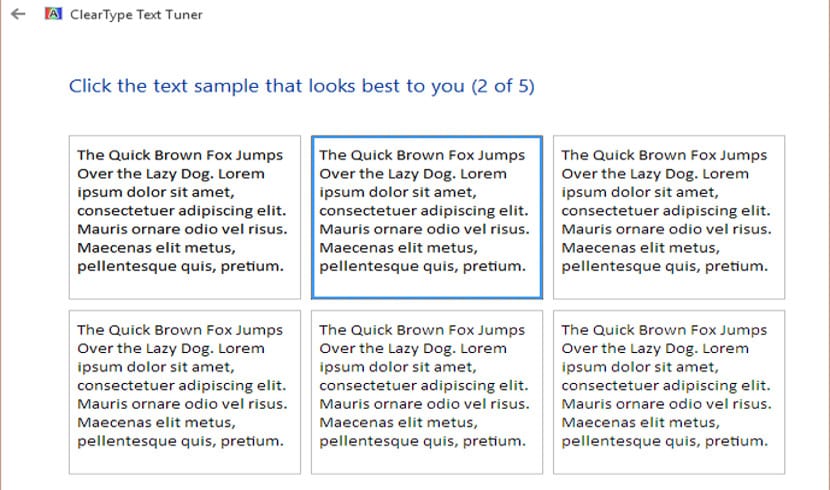
אם לא, עדיף להפעיל אותו. אנו לוחצים על הבא (או הבא) והצגים שיש לצוות שלנו יופיעו והוא ישאל אותנו בסוף אם ברצוננו לאפשר זאת על גבי המסכים, אנו משאירים את האפשרות המסומנת כן ולוחצים על הבא. על המסך שיופיע, זה יציין מהו המוניטור הפעיל, לחץ על הבא ו סדרת דוגמאות תתחיל להופיע. בסך הכל ישנם חמישה מסכים עם שני דוגמאות כל אחד בו נבחר את המתאים ביותר לתצוגה שלנו.
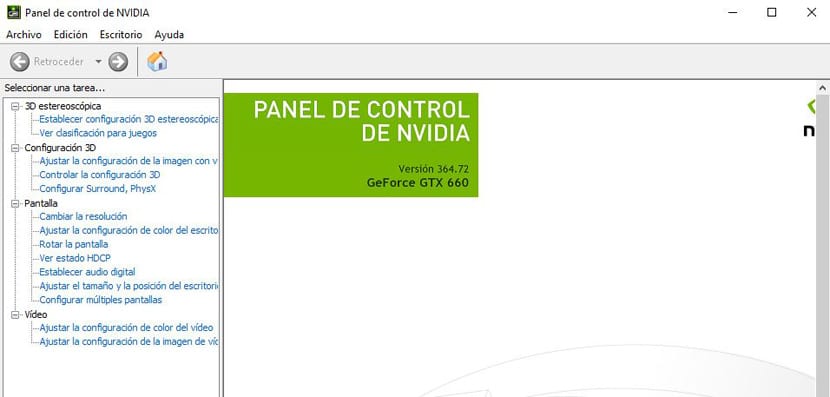
כך, ClearType ישתפר בהתבסס על השקפתנו ולא להיפך כפי שקרה במערכות הפעלה קודמות. כאשר הדוגמאות עוברות, Windows 10 יחיל את התצורה על המסכים ויידע אותנו במסך האחרון, המסך הזה יסיים עם האשף ויחיל את השינויים הרלוונטיים. כפי שאתה יכול לראות, ClearType לא קיים רק ב- Windows 10 אלא גם שופר, שיפור מהותי במכשירים מסוימים כגון טאבלטים שבהם השימוש ב- Windows 10 כ- Reader הוא רציף יותר מאשר במחשבים שולחניים.